如何在Edraw Max中创建多面体
1、打开Edraw Max软件,进入其主界面;
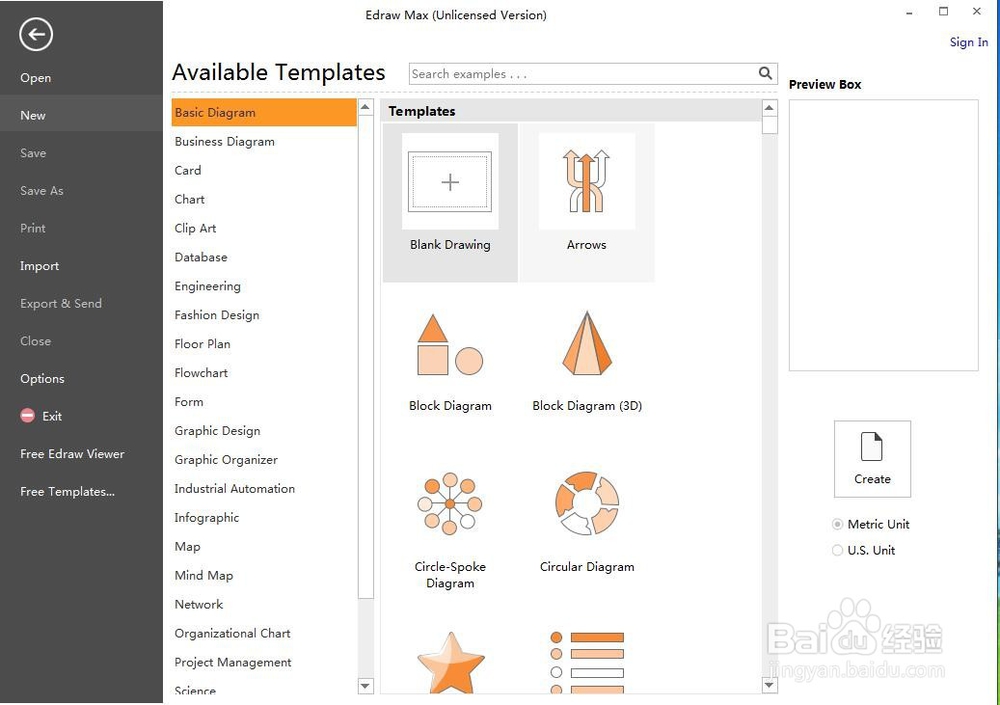
2、在基本绘图中双击三维框图;
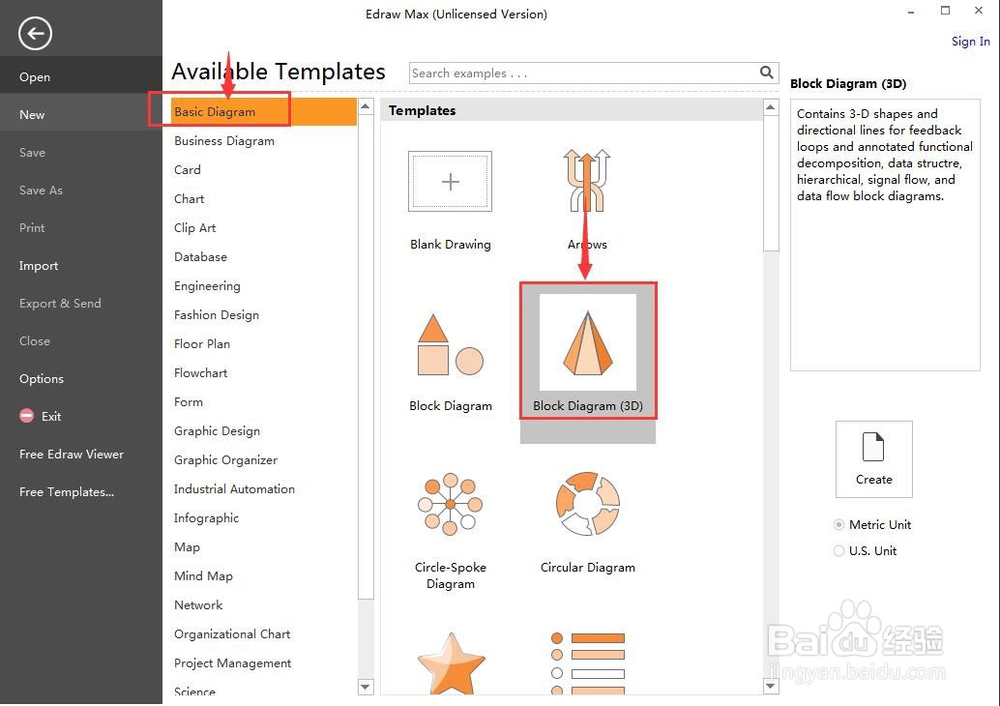
3、进入三维框图符号库中;
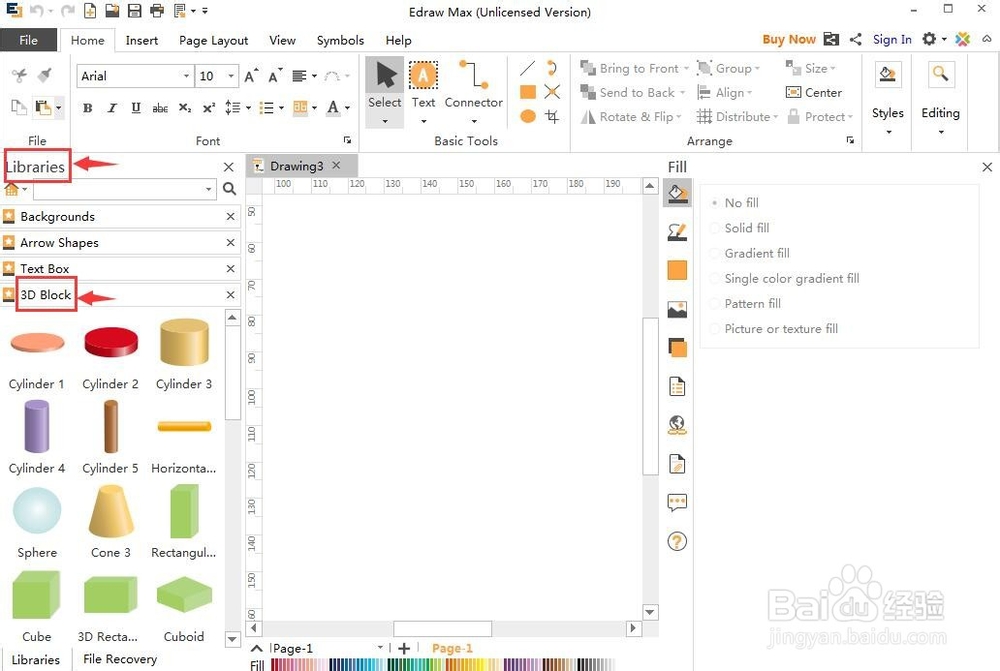
4、找到并选中需要的多面体;
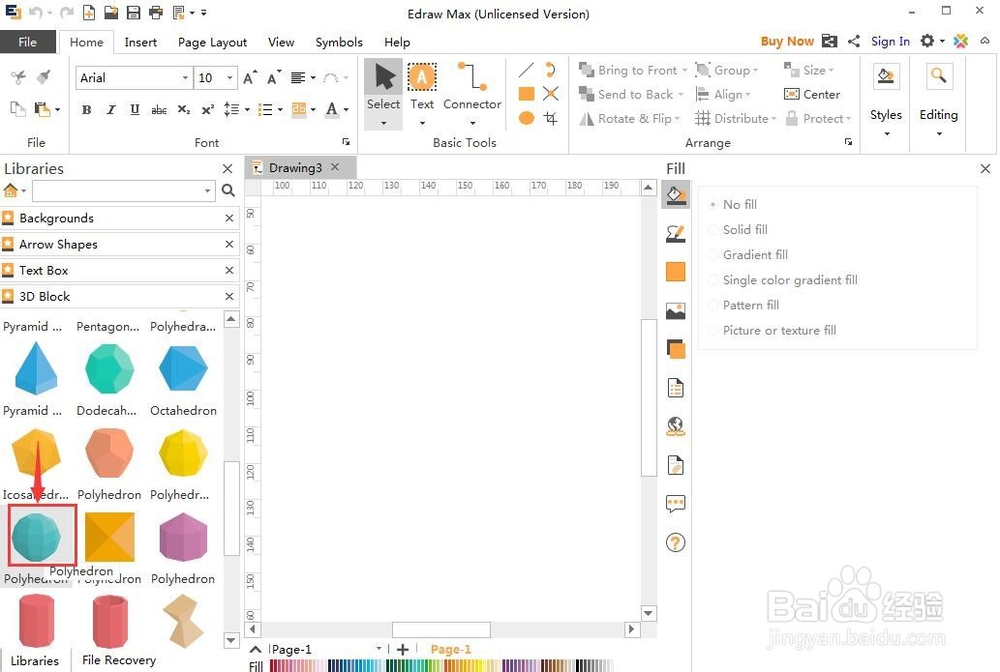
5、用鼠标将它拖放到编辑区中;

6、用鼠标拖动右上角的矩形,调整好多面体的大小;
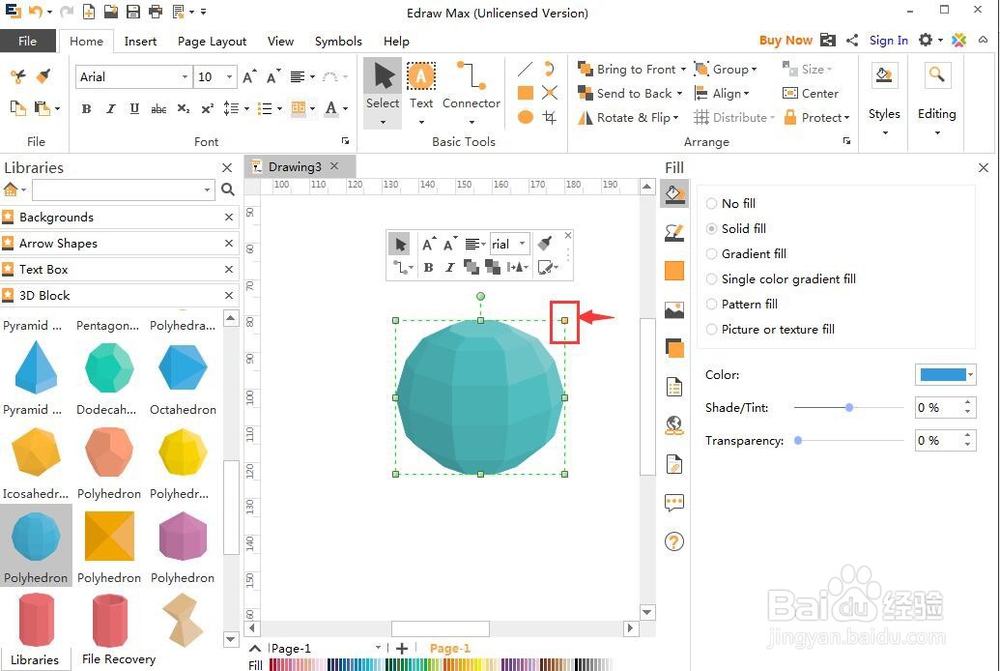
7、点击样式,选择需要的样式;

8、我们就在Edraw Max中创建好了一个多面体。

1、打开Edraw Max,在基本绘图中双击三维框图;
2、进入三维框图符号库中,找到多面体,用鼠标将其拖放到编辑区;
3、调整多面体的大小和样式。
声明:本网站引用、摘录或转载内容仅供网站访问者交流或参考,不代表本站立场,如存在版权或非法内容,请联系站长删除,联系邮箱:site.kefu@qq.com。
阅读量:70
阅读量:114
阅读量:28
阅读量:29
阅读量:153